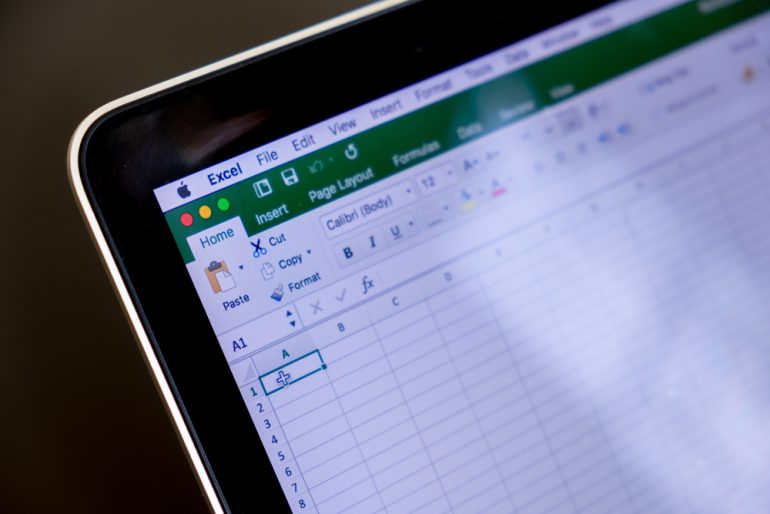
Excelのオプション設定画面から、スタート画面を非表示にしたりアニメーションをオフにしたりできる。デフォルトのフォント変更や保存場所の変更も可能である。
目次
Excelのオプション設定を変更したいが、方法が分からないという方もいるのではないだろうか。オプション設定を変更することで、Excelをより使いやすくカスタマイズできる。
本記事では、Excelのオプション設定を変更する方法を解説する。また、おすすめの設定方法についてもまとめた。
※Excelのバージョンにより、表示が異なる可能性があります。
Excelのオプション設定とは?
Excelのオプション設定とは、文字通りExcelアプリの設定のことである。オプション設定を変更することで、Excelのアプリとしての挙動を変更することができる。
具体的には、ファイルの保存場所を変更したり、フォントやサイズを変更したりすることが可能だ。オプション設定を自分好みに変更すれば、作業効率も高まる。
Excelを起動すると「こんにちは」という画面が開かれる。
左下に「オプション」というボタンがあるのでそちらをクリックする。
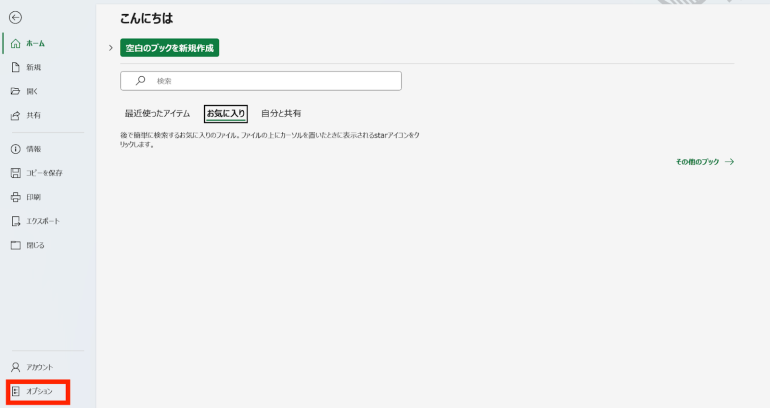
すると「Excelのオプション」という画面が立ち上がる。ここから、Excelのオプション設定を変更することが可能だ。
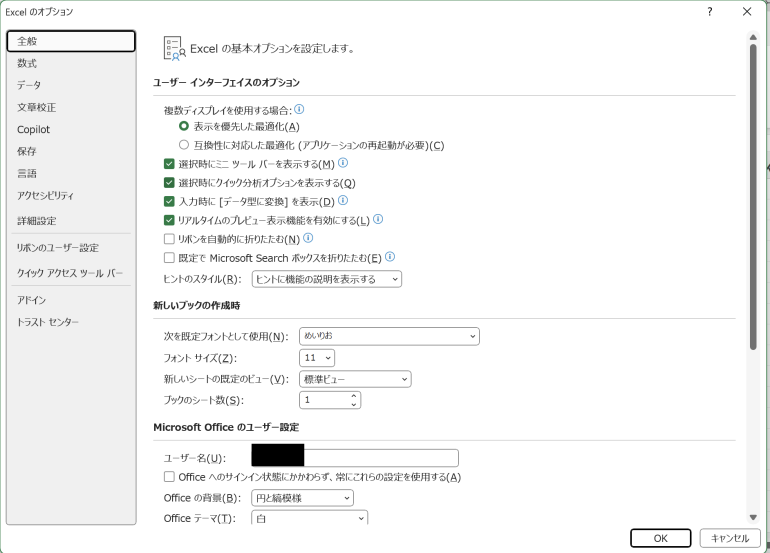
おすすめのExcelのオプション設定
Excelのオプション設定は自分好みに変更することが大切だ。しかしそうは言っても、何を変更したら良いのか分からない人も多いだろう。
そこで、多くの人におすすめできるオプションの設定をおすすめする。
おすすめのExcelオプション設定は次の4つだ。
- スタート画面を非表示にする
- アニメーションをオフにする
- デフォルトのフォントを変更する
- 保存場所を固定する
これら4つを設定しておくだけでも、作業効率を高められる。ひとつひとつの変更方法について、詳しく見ていこう。
■1.スタート画面を非表示にする
Excelを起動したときは、「こんにちは」と書かれたスタート画面が表示される。スタート画面ではなく、空白のシートが表示されるように変更することが可能だ。
Excelのオプション画面を開いたら「全般」をクリックする。
下の方の「起動時の設定」欄から「このアプリケーションの起動時にスタート画面を表示する」のチェックを外す。これで、スタート画面が非表示に設定される。
変更したら「OK」をクリックしてオプション画面を閉じる。Excelを起動しなおしてみよう。スタート画面ではなく、空白のシートが表示されるはずである。
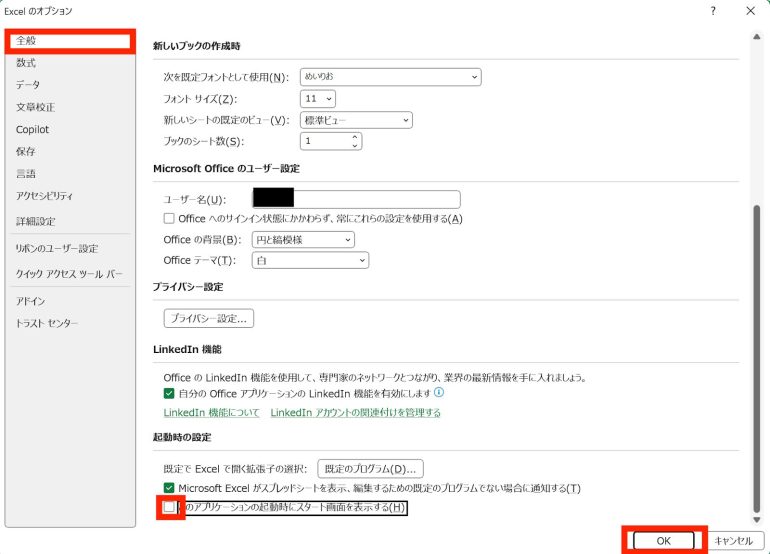
■2.アニメーションをオフにする
Excelではアニメーションをオフにすることもできる。
Excelのアニメーションがオンになっていると、アプリが重くなってしまう場合がある。特に必要ないなら、オフにしておくことをおすすめする。
オプション画面から「アクセシビリティ」をクリックする。「操作をアニメーションで表示する」のチェックを外すことで、アニメーションをオフにできる。
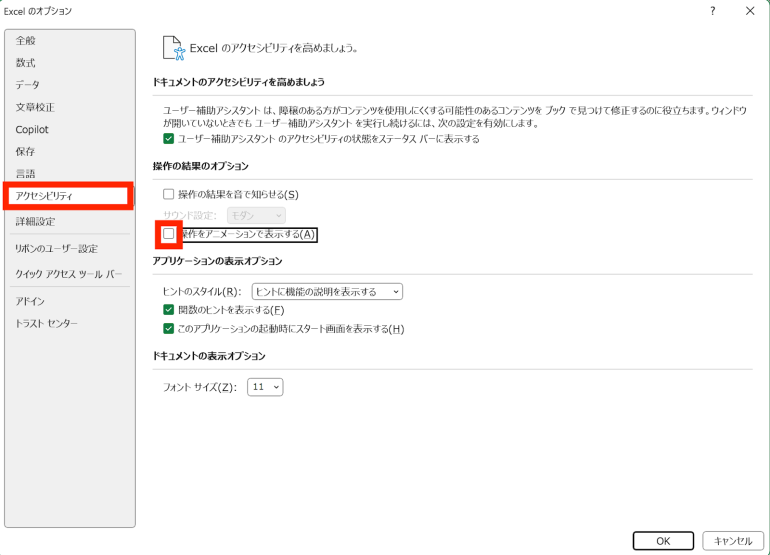
■3.デフォルトのフォントを変更する
Excelではデフォルトのフォントを変更することができる。いつも使っているフォントをデフォルトに設定しておけば、フォントを変更する手間を省ける。
オプション画面から「全般」をクリックする。「次を既定フォントとして使用」を、いつも使っているフォントにしてみよう。
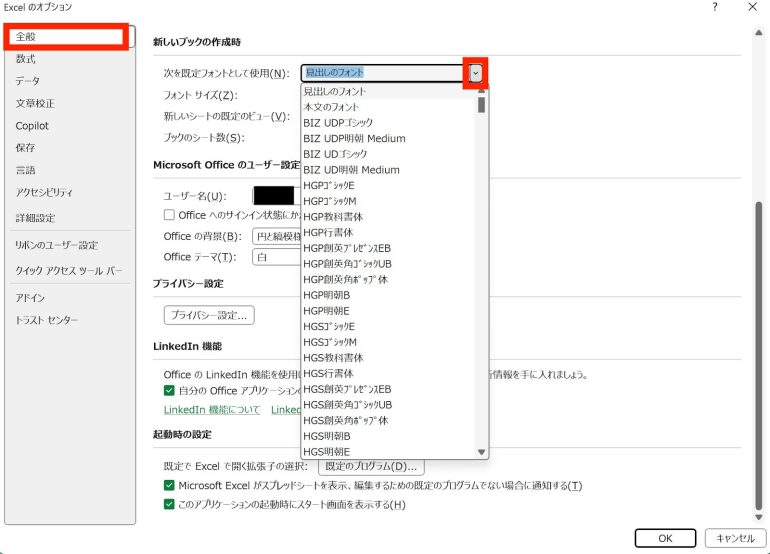
また、その下の「フォントサイズ」もいつも使っているサイズにしておこう。
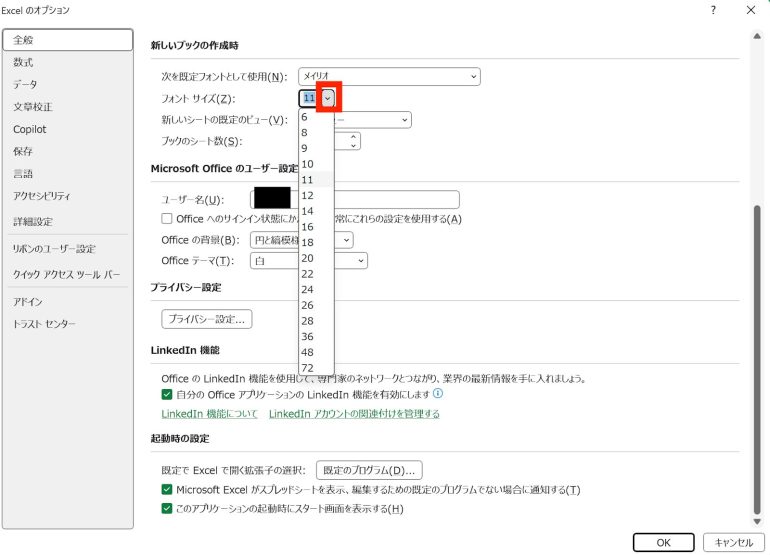
関連記事:プレゼンの成功はフォントで決まる!モリサワに聞くフォント選びのコツ
■4.保存場所を固定する
「名前を付けて保存」からExcelファイルを保存する際に、毎回フォルダを選択するのは面倒である。Excelでは、デフォルトの保存場所を変更することも可能だ。
オプション画面から「保存」をクリックする。
「既定でコンピューターに保存する」にチェックを入れる。そして、「既定のローカルファイルの保存場所」を、ファイルを保存したい場所に変更しよう。
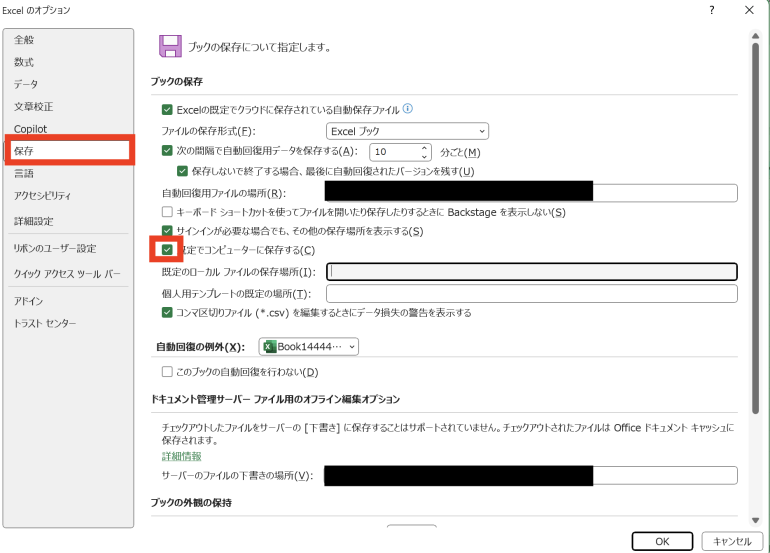
その他見直しておきたいExcelのオプション設定
その他、見直しておきたいExcelのオプション設定を3つ紹介する。
- エラーチェック
- 自動保存
- オートコンプリート
これらも人によっては、変更した方が作業効率化につながる場合がある。
ひとつひとつのオプション設定について詳しく解説する。
■1.エラーチェック
エラーチェックとは、入力した数式に問題があると予想される場合に、エラーを出す機能である。この機能をオンにしておけば、数式の間違いにすぐに気がつける。
オプション画面から「数式」をクリックする。「バックグラウンドでエラーチェックを行う」にチェックを入れることで、エラーチェックしてくれるようになる。
また、その下の「エラーチェックルール」から、どのような場合にエラーを出すか、自分で調整することも可能だ。
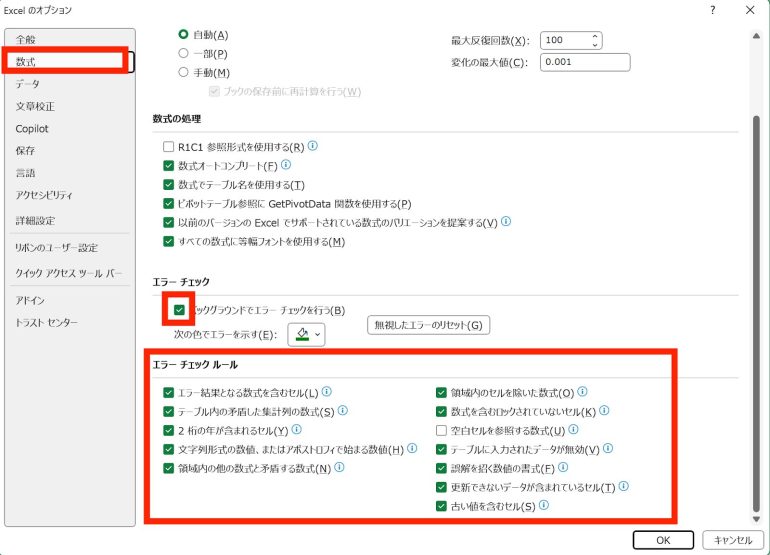
■2.自動保存
Excelには自動回復用のデータを保存してくれる機能がある。Excelを保存せずに閉じてしまった場合でも、この機能がオンになっていれば、ファイルの回復ができる場合がある。
ただし、あまり頻繁に自動保存されると、Excelが重くなってしまう場合がある。そのため、必要に応じて自動保存の間隔を長くすることをおすすめする。それでもExcelが重くなってしまうなら、自動回復用データの保存をオフにすることも検討しよう。
オプション画面から「保存」をクリックする。「次の間隔で自動回復用データを保存する」にチェックを入れることで、自動保存をオンにできる
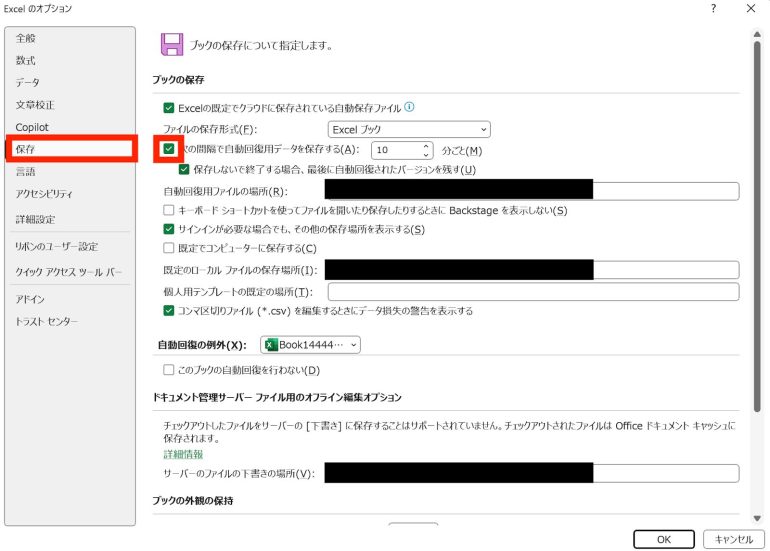
更に、何分ごとに自動保存するか、間隔を設定できる。Excelが重くなってしまうなら、今よりも自動保存の間隔を長くしてみよう。
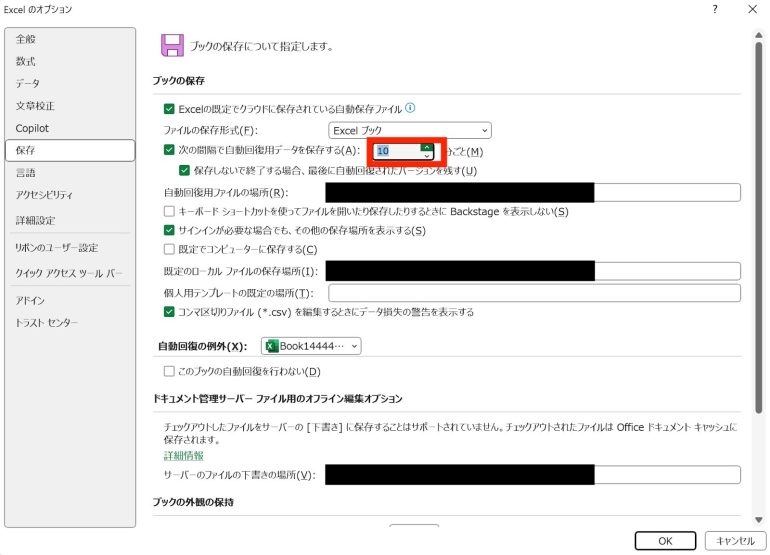
関連記事:うっかり保存し忘れたExcelファイルを復元するには?初心者でもできる自動回復の設定方法
関連記事:Excelファイルを紛失しないために自動保存機能を使いこなす方法
■3.オートコンプリート
オートコンプリートとは、セルに文字を入力している最中に、入力候補が表示される機能だ。便利な機能ではあるが、入力候補が表示されると鬱陶しい場合もある。
オプション画面から「詳細設定」をクリックする。「オートコンプリートを使用する」のチェックを外すことで、入力候補が表示されないようにできる。
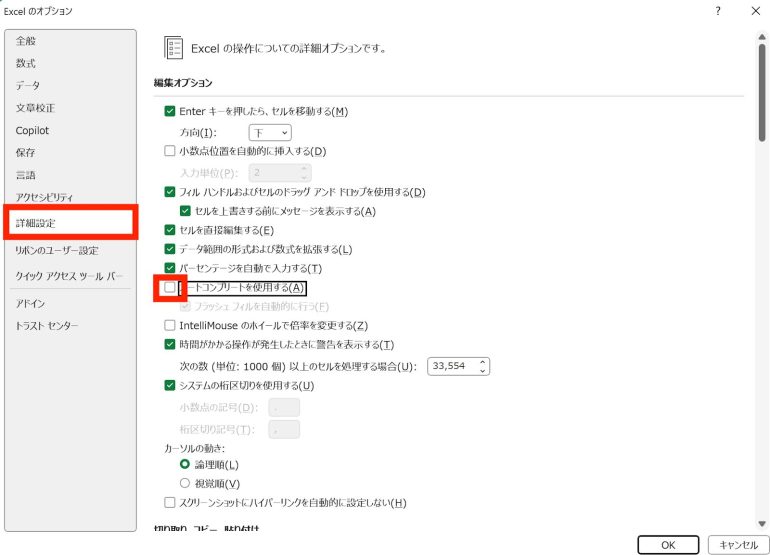
まとめ
本記事ではExcelのオプション設定について解説した。最後に、おすすめのExcelのオプション設定についておさらいしよう。
- スタート画面を非表示にする
- 「全般」タブを開く
- 「このアプリケーションの起動時にスタート画面を表示する」のチェックを外す
- アニメーションをオフにする
- 「アクセシビリティ」タブを開く
- 「操作をアニメーションで表示する」のチェックを外す
- デフォルトのフォントを変更する
- 「全般」タブを開く
- 「次を既定フォントとして使用」から好きなフォントを選択する
- 「フォントサイズ」から好きなサイズを選択する
- 保存場所を固定する
- 「保存」タブを開く
- 「既定でコンピューターに保存する」にチェックを入れる
- 「既定のローカルファイルの保存場所」にフォルダの場所を指定する
Excelのオプション設定を変更することで、作業を効率化させよう。
構成/編集部















 DIME MAGAZINE
DIME MAGAZINE













